win11桌面1桌面2怎么使用 Win11桌面1和桌面2快速切换的方法
更新时间:2024-10-15 17:44:34作者:xtyang
Win11桌面1和桌面2是Win11系统中提供的两个不同的桌面空间,用户可以根据自己的需求在这两个桌面之间快速切换,使用这两个桌面可以帮助用户更好地组织和管理自己的工作和娱乐内容,提高工作效率和使用体验。接下来我们将介绍如何在Win11系统中快速切换桌面,让您更加方便地利用这两个桌面空间。
win11快速切换桌面1和桌面2方法介绍:
一、切换桌面
1、按下键盘“Win+Ctrl+D”可以一键生成一个新桌面。
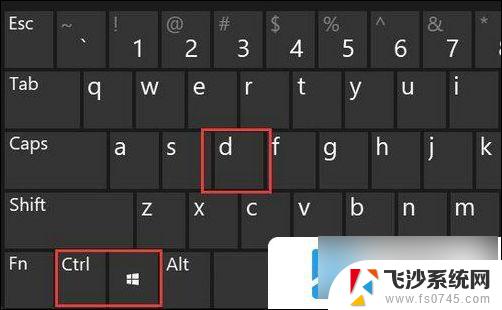
2、生成后,再按下“Win+Ctrl+方向键”可以快速切换这两个桌面。
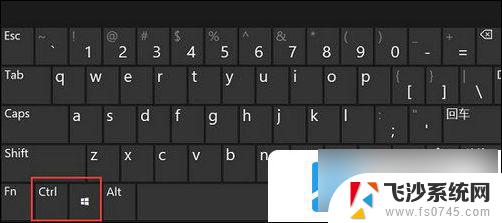
3、切换效果如图所示。
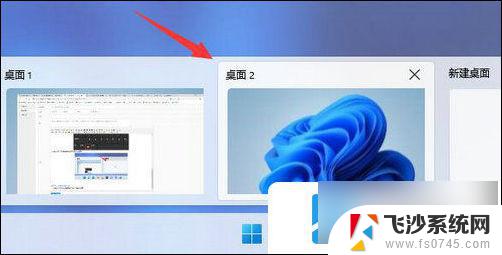
二、切换窗口
1、切换窗口快捷键是“Win+Tab”。
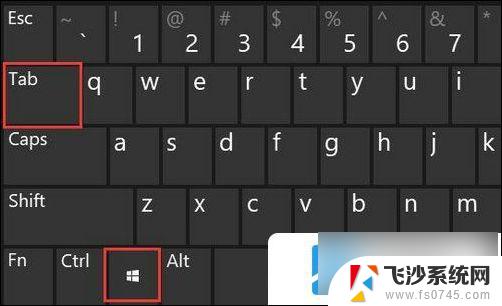
2、按下后,会进入图示界面。使用鼠标选择想要进入的窗口就可以了。
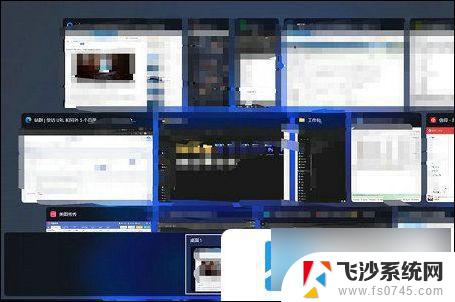
以上就是win11桌面1桌面2怎么使用的全部内容,还有不懂得用户就可以根据小编的方法来操作吧,希望能够帮助到大家。
win11桌面1桌面2怎么使用 Win11桌面1和桌面2快速切换的方法相关教程
-
 win11创建桌面1和桌面2 Win11新建桌面快捷方式步骤
win11创建桌面1和桌面2 Win11新建桌面快捷方式步骤2024-11-12
-
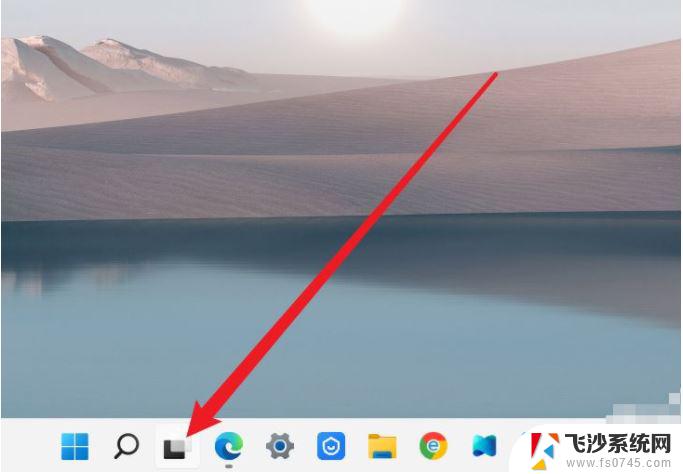 win11桌面2有什么用 Win11多桌面如何创建
win11桌面2有什么用 Win11多桌面如何创建2024-02-26
-
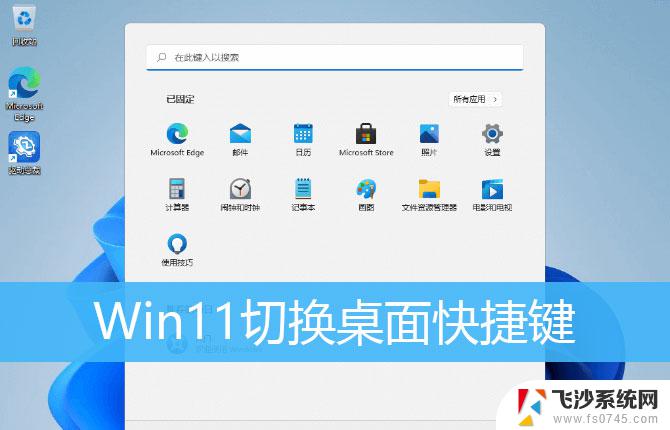 win11 切换桌面快捷键 Win11多个桌面如何切换
win11 切换桌面快捷键 Win11多个桌面如何切换2024-04-11
-
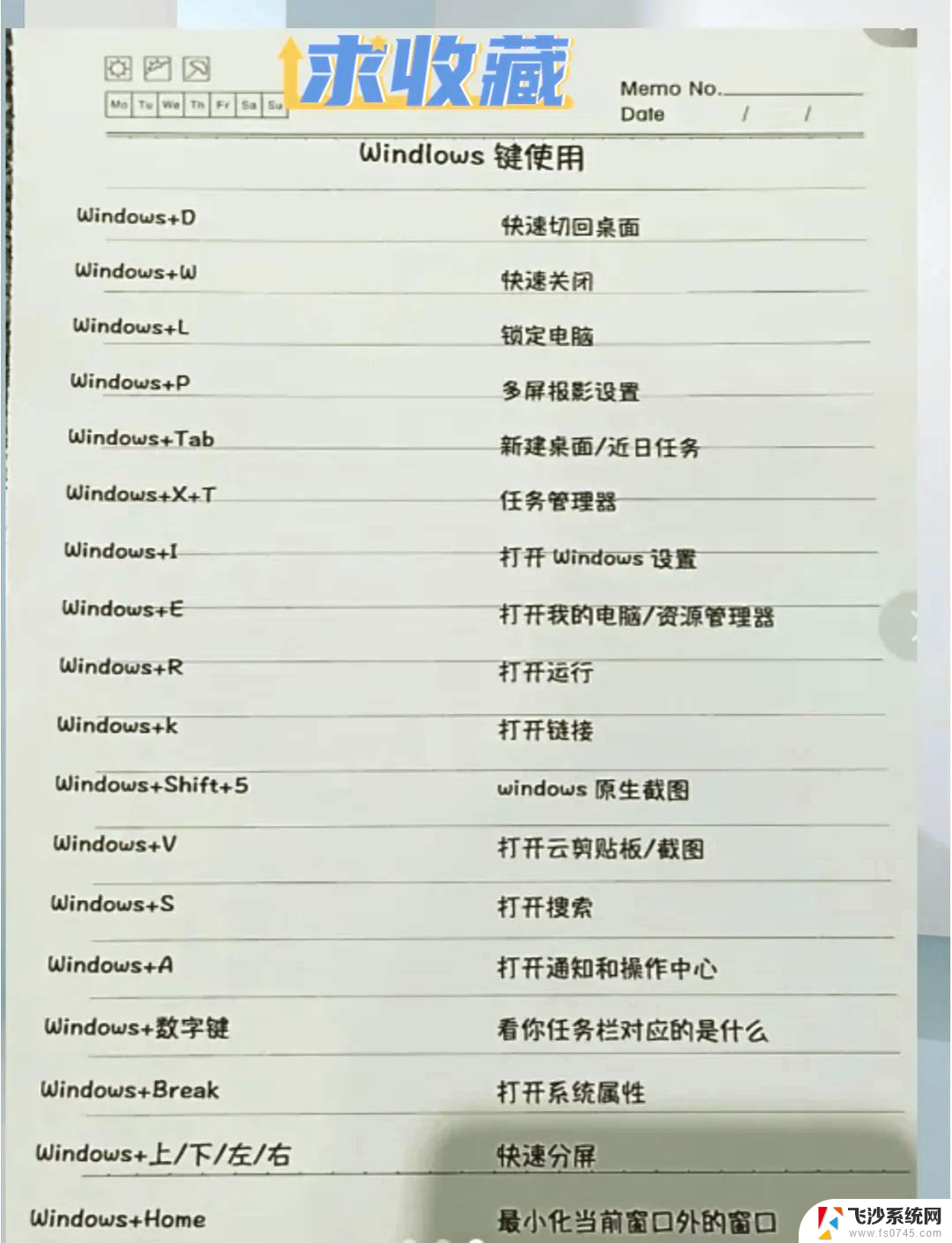 win11多桌面管理快捷键 Windows11多个桌面切换快捷键
win11多桌面管理快捷键 Windows11多个桌面切换快捷键2024-12-28
- win11两个桌面快捷键 Windows11多个桌面切换快捷键详解说明
- win11快捷返回桌面 Win11怎么快速返回桌面
- win11快速菜单如何添加桌面 Windows11创建桌面快捷方式步骤
- win11桌面快捷方式怎么去除 win11桌面快捷方式删除教程
- win11系统怎么更换桌面壁纸 Win11怎么更换桌面壁纸
- win11显示在桌面的便签 win11便签如何添加桌面快捷方式
- 电脑不动一会就出现广告win11怎么关闭 Windows11如何关闭广告弹窗
- win11新建记事本没有了 win11没有记事本怎么办
- win11实时保护老是自动开启 Win11实时保护老是自动开启怎么办
- 老式耳机怎么连win11 电脑连接耳机的方法
- windows打开硬件加速cpu计划 Win11硬件加速功能怎么开启
- win11永久关闭病毒与威胁防护 Win11如何防范威胁和病毒
win11系统教程推荐
- 1 win11如何结束任务 Win11如何快速结束任务
- 2 win11电脑屏幕触屏怎么关闭 外星人笔记本触摸板关闭快捷键
- 3 win11 如何显示实时网速 笔记本显示网速的方法
- 4 win11触摸板关闭了 用着会自己打开 外星人笔记本触摸板关闭步骤
- 5 win11怎么改待机时间 Win11怎么调整待机时间
- 6 win11电源键关闭设置 怎么关闭笔记本上的功能键
- 7 win11设置文件夹背景颜色 Win11文件夹黑色背景修改指南
- 8 win11把搜索旁边的图片去电 微信如何关闭聊天图片搜索功能
- 9 win11电脑怎么打开蜘蛛纸牌 蜘蛛纸牌游戏新手入门
- 10 win11打开管理 Win11系统如何打开计算机管理